70Mai dash cam m300 инструкция: 70mai M300 Dash Cam User Manual
Содержание
70mai M300 Dash Cam User Manual
70mai Dash Cam M300 Руководство пользователя видеорегистратора
Пожалуйста, внимательно прочтите это руководство перед использованием продукта и храните его в надежном месте.
Продукт закончилсяview
Примечание: Иллюстрации продукта, аксессуаров и пользовательского интерфейса в руководстве пользователя служат только для справки. Фактический продукт и функции могут отличаться из-за улучшений продукта.
Установка
1. Установка электростатической наклейки Очистите ветровое стекло и наклейте электростатическую наклейку в рекомендованном месте, как показано на рисунке. Избегайте края ветрового стекла и выберите для установки плоскую и гладкую поверхность.
Убедитесь, что вы удалили пузырьки воздуха между наклейкой и стеклом.
2. Установка карты памяти Вставьте карту памяти в слот для карты контактами вверх до щелчка. Карта памяти хорошо установлена.
3. Установите видеорегистратор. Снимите защитную пленку с клейкой наклейки на основании крепления и наклейте видеорегистратор на электростатическую наклейку в пунктирной области.
Установите видеорегистратор. Снимите защитную пленку с клейкой наклейки на основании крепления и наклейте видеорегистратор на электростатическую наклейку в пунктирной области.
4. Подключение источника питания Как показано на рисунке, протяните шнур питания вдоль верхней части ветрового стекла, вниз по передней стойке и вокруг бардачка так, чтобы разъем питания находился рядом с прикуривателем. Подсоедините шнур питания к автомобильному зарядному устройству, затем вставьте зарядное устройство в гнездо прикуривателя. Примечание: В зависимости от автомобиля гнездо прикуривателя может быть расположено в другом месте. Приведенный рисунок предназначен только для справки.
Функции кнопок
Нажимайте кнопку питания разное количество раз, чтобы выполнять разные функции.
| Статус | Эксплуатация | функция |
| Выключено | Нажмите один раз | Включить устройство |
| Включенный | Нажмите один раз | Включить/выключить Wi-Fi |
| Нажмите 3 раза подряд | Отформатируйте карту памяти | |
| Нажмите 5 раза подряд | Сбросить заводские настройки | |
| Нажмите и удерживайте в течение секунд 3 | Выключить устройство | |
| Получение запроса на подключение | Нажмите один раз | Подтвердите авторизацию подключения |
Примечание: Если видеорегистратор не включается или не отвечает во время работы, используйте булавку, чтобы нажать кнопку сброса, после чего видеорегистратор автоматически включится.
Скачать приложение 70mai
Этот продукт можно использовать вместе с приложением 70mai. Найдите «70mai» в магазинах приложений или отсканируйте QR-код, чтобы загрузить и установить приложение. Примечание. Для подключения к точке доступа Wi-Fi видеорегистратора с помощью мобильного телефона требуется Android 4.4 и iOS 9.0 или выше.
https://www.70mai.com/en/download/?souce=QrcodeVue
70mai Dash Cam M300 Информация о точке доступа Wi-Fi Имя точки доступа: 70mai_M300_XXXX (Пожалуйста, проверьте этикетку на устройстве, чтобы узнать имя точки доступа.) Пароль по умолчанию: 12345678 Пожалуйста, обратитесь к онлайн-руководству, чтобы узнать, как установить соединение.
Интернет-руководство
Отсканируйте QR-код, чтобы получить доступ к онлайн-руководству. В руководстве представлена подробная информация о продукте, включая описание функций. Пожалуйста, внимательно прочтите это руководство перед использованием, чтобы избежать повреждений из-за неправильного использования.
https://help.70mai.asia/1320.html
Инструкции по карте памяти
- Перед использованием в видеорегистратор необходимо установить карту памяти (продается отдельно).
- Видеорегистратор поддерживает стандартные карты MicroSD. Пожалуйста, используйте карты памяти емкостью от 16 ГБ до 128 ГБ и номинальной скоростью класса 10 или выше.
- По умолчанию file формат раздела карты памяти может не соответствовать формату, поддерживаемому видеорегистратором. При первой установке карты памяти отформатируйте ее в видеорегистраторе перед использованием. Форматирование карты памяти приведет к удалению всех files на карте. Пожалуйста, заранее сделайте резервную копию важных данных на другом устройстве.
- Карта памяти может быть повреждена или изношена после многократных циклов перезаписи, и это может повлиять на ее способность сохранять видео и изображения. fileс. В этом случае немедленно замените ее новой картой памяти.
- Используйте высококачественную карту памяти, приобретенную у поставщика с хорошей репутацией.
 Карты памяти более низкого качества могут иметь проблемы, например, фактические скорости чтения / записи не соответствуют заявленным скоростям, а фактическая емкость памяти не соответствует заявленной емкости. Мы не несем ответственности за утерянные или поврежденные видео, вызванные использованием карты памяти низкого качества.
Карты памяти более низкого качества могут иметь проблемы, например, фактические скорости чтения / записи не соответствуют заявленным скоростям, а фактическая емкость памяти не соответствует заявленной емкости. Мы не несем ответственности за утерянные или поврежденные видео, вызванные использованием карты памяти низкого качества. - Во избежание снижения скорости чтения и записи после длительного использования рекомендуется каждые две недели форматировать карту памяти в видеорегистраторе.
- Не вставляйте и не извлекайте карту памяти, когда видеорегистратор включен.
Меры предосторожности
Перед использованием видеорегистратора ознакомьтесь со всеми мерами предосторожности и онлайн-руководством, чтобы обеспечить правильное и безопасное использование.
- Этот видеорегистратор предназначен для помощи водителям в записи окружающей среды за пределами автомобиля. Видеорегистратор не гарантирует безопасность вождения пользователя. Мы не несем ответственности за несчастные случаи, повреждение или потерю информации, вызванные использованием видеорегистратора во время вождения.

- Из-за различий в условиях автомобиля, стиле вождения, условиях вождения и т. Д. Некоторые функции могут работать некорректно. Сбой питания, использование в условиях, выходящих за пределы диапазона нормальной рабочей температуры или влажности, столкновение или повреждение карты памяти могут привести к неправильной работе видеорегистратора. Нет гарантии, что этот видеорегистратор будет нормально работать при любых обстоятельствах. Видео, записанные этим видеорегистратором, предназначены только для справки.
- Пожалуйста, установите этот видеорегистратор правильно и не блокируйте линию обзора водителя и не блокируйте подушку безопасности автомобиля, чтобы избежать поломки продукта или травм.
- Пожалуйста, используйте прилагаемое автомобильное зарядное устройство, шнур питания и другие аксессуары, чтобы избежать поломки продукта из-за несоответствия. Мы не несем ответственности за любые убытки или ущерб, вызванные использованием неоригинального автомобильного зарядного устройства или шнура питания.

- Если аккумулятор деформируется, набухает или начинает протекать во время использования или хранения, немедленно прекратите использование видеорегистратора, чтобы избежать проблем с безопасностью, и обратитесь в службу послепродажного обслуживания.
- Пожалуйста, держите этот видеорегистратор вдали от сильных магнитных полей, так как они могут повредить видеорегистратор.
- Не используйте этот видеорегистратор в среде с температурой выше 60 ° C или ниже -10 ° C.
- Пожалуйста, используйте этот видеорегистратор только в пределах, разрешенных законом.
Характеристики
| Продукт: | Список необходимых вещей |
| Dash Cam Модель: M300 Вход: 5 В = 1.5 А Источник питания: автомобильный прикуриватель Тип батареи: литий-полимерная батарея Батарея емкость: 240 мАч Беспроводное подключение: Wi-Fi IEEE 802.11 b / g / n 2.4 ГГц | 1. Видеорегистратор 70mai M300 x 1 Видеорегистратор 70mai M300 x 12. Шнур питания х 1 3. Автомобильное зарядное устройство х 1 4. Электростатическая наклейка x 2 5. Клейкая наклейка x 2 (одна из них предварительно прикреплена к креплению) 1. Руководство пользователя x 6 |
FCC
Изменения или модификации, явно не одобренные стороной, ответственной за соответствие, могут лишить пользователя права на эксплуатацию оборудования. Это оборудование было протестировано и признано соответствующим ограничениям для цифровых устройств класса B в соответствии с частью 15 правил FCC. Эти ограничения разработаны для обеспечения разумной защиты от вредных помех при установке в жилых помещениях. Это оборудование генерирует, использует и может излучать радиочастотную энергию и, если оно установлено и используется с нарушением инструкций, может создавать вредные помехи для радиосвязи. Однако нет гарантии, что помехи не возникнут при конкретной установке. Если это оборудование действительно создает недопустимые помехи для приема радио или телевидения, что можно определить путем включения и выключения оборудования, пользователю рекомендуется попытаться устранить помехи одним или несколькими из следующих способов:
— Изменить ориентацию или местоположение приемной антенны.
— Увеличьте расстояние между оборудованием и приемником.
— Подключить оборудование к розетке в цепи, отличной от той, к которой подключен приемник.
— Обратиться за помощью к дилеру или опытному специалисту по радио / телевидению. Это устройство соответствует требованиям части 15 правил FCC. Эксплуатация возможна при соблюдении следующих двух условий: (1) это устройство не может вызывать вредных помех, и (2) это устройство должно принимать любые полученные помехи, включая помехи, которые могут вызвать нежелательную работу. Это оборудование соответствует ограничениям FCC на радиационное воздействие, установленным для неконтролируемой среды. Это оборудование следует устанавливать и эксплуатировать на расстоянии не менее 20 см между радиатором и вашим телом. Этот передатчик не должен располагаться рядом или работать вместе с какой-либо другой антенной или передатчиком.
Информация о соответствии нормативным требованиям
Информация о WEEE
Все продукты, отмеченные этим символом, являются отходами электрического и электронного оборудования (WEEE согласно директиве 2012/19 / EU), которые нельзя смешивать с несортированными бытовыми отходами. Вместо этого вам следует защищать здоровье человека и окружающую среду, передавая свое использованное оборудование в специальный пункт сбора отходов электрического и электронного оборудования, назначенный правительством или местными властями. Правильная утилизация и переработка помогут предотвратить возможные негативные последствия для окружающей среды и здоровья человека. Пожалуйста, свяжитесь с установщиком или местными властями для получения дополнительной информации о местонахождении, а также об условиях использования таких пунктов сбора.
Вместо этого вам следует защищать здоровье человека и окружающую среду, передавая свое использованное оборудование в специальный пункт сбора отходов электрического и электронного оборудования, назначенный правительством или местными властями. Правильная утилизация и переработка помогут предотвратить возможные негативные последствия для окружающей среды и здоровья человека. Пожалуйста, свяжитесь с установщиком или местными властями для получения дополнительной информации о местонахождении, а также об условиях использования таких пунктов сбора.
Декларация соответствия ЕС
Производитель заявляет, что данное оборудование соответствует действующим директивам, европейским нормам и поправкам. Полный текст декларации соответствия ЕС доступен по следующему адресу в Интернете: https://help.70mai.asia/1193.html
Информация по технике безопасности
Предупреждение
Неправильное обращение с аккумулятором или неправильное обращение с ним может вызвать перегрев, утечку жидкости или взрыв. Чтобы избежать возможных травм, сделайте следующее:
Чтобы избежать возможных травм, сделайте следующее:
- Не открывайте, не разбирайте и не обслуживайте аккумулятор.
- Не пытайтесь заменить внутренние перезаряжаемые литиевые батареи.
- Не раздавливайте аккумулятор и не протыкайте его.
- Не допускайте короткого замыкания аккумулятора и не подвергайте его воздействию воды или других жидкостей.
- Храните аккумулятор в недоступном для детей месте.
- Держите аккумулятор подальше от огня.
- Не оставляйте аккумулятор в среде с очень высокой температурой или очень низким давлением воздуха.
- Прекратите использовать аккумулятор, если он поврежден, или если вы заметили разряд или скопление посторонних материалов на выводах аккумулятора. Мы рекомендуем заряжать батареи примерно раз в три месяца, чтобы предотвратить перезарядку.
- Не выбрасывайте аккумулятор в мусор, выбрасываемый на свалки. При утилизации батареи соблюдайте местные законы и правила.
Услуги: [электронная почта защищена]
Для получения дополнительной информации перейдите на www. 70mai.com
70mai.com
Производитель: 70mai Co., Ltd.
Адрес: каб. 2220, корпус 2,
№ 588, Zixing Road, район Минханг, Шанхай, Китай
Документы / Ресурсы
| Видеорегистратор 70mai M300 [pdf] Руководство пользователя М300, 2АОК9-М300, 2АОК9М300, М300, видеорегистратор |
Опубликовано в70maiТеги: 2АОК9-М300, 2АОК9М300, 70mai, Dash Cam, M300
Как подключить видеорегистратор Xiaomi 70mai к смартфону? ― 130.com.ua
Видеорегистраторы Xiaomi довольно популярны среди украинских автомобилистов благодаря своей функциональности и демократичной цене. Среди них особое место занимают модели, выпускаемые под 70Mai. Однако в процессе эксплуатации этих устройств пользователи часто сталкиваются с проблемой подключения видеорегистратора к смартфону. А это очень важно, так как фирменное приложение позволяет максимально раскрыть возможности и использовать весь потенциал регистраторов.
Для удобства наших клиентов мы расскажем, как подключить видеорегистратор Xiaomi 70mai к смартфону. И сделаем это на примере модели Xiaomi 70mai Dash Cam Pro Midrive D02.
Установка приложения
Для начала, чтобы подключить авторегистратор к смартфону вам потребуется установить на свой гаджет фирменное приложение 70Mai. Оно доступно для скачивания по ссылкам:
Для устройств на Android;
Для устройств на iOs.
Как только установка приложения будет завершена, следует пройти простую процедуру регистрации, а затем авторизоваться. В процессе настройки и подключения обязательно надо дать доступ приложению к геолокации мобильного устройства.
Подключение видеорегистратора к смартфону: пошаговая инструкция
Шаг 1.
Войдите на смартфоне в приложение 70Mai и подключите видеорегистратор к электросети. На дисплее появится домашняя страница приложения, тут следует нажать «Добавить». В возникшем окне надо выбрать модель подключаемого устройства.
Шаг 2.
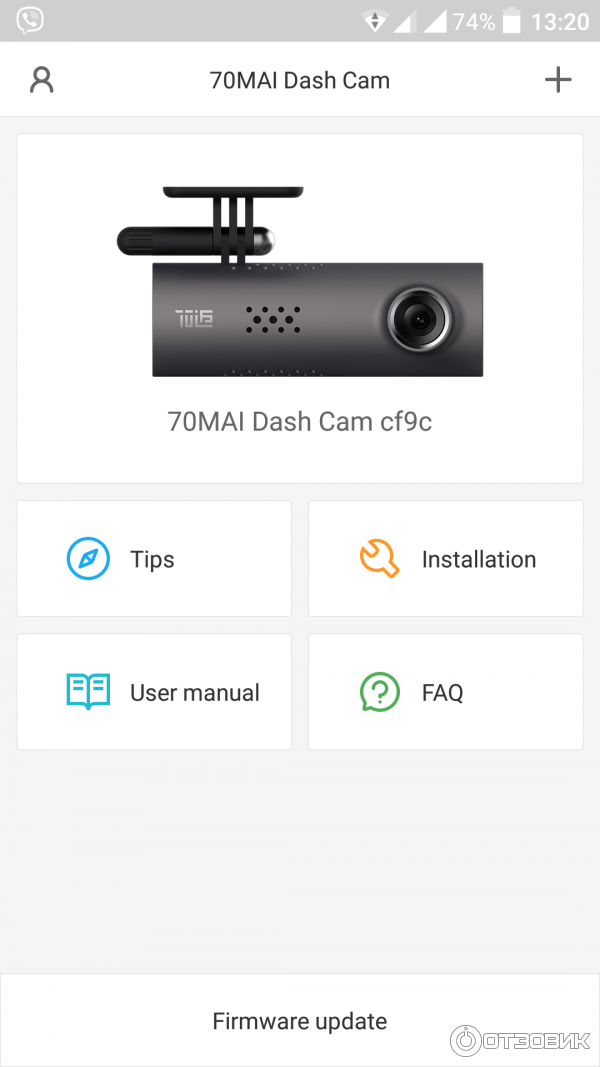
Включите на автомобильном регистраторе Wi-Fi, как только вы его активируете, приложение выдаст сообщение, предлагающее зайти в настройки мобильного устройства и подключиться к регистратору. Обратите внимание, что пароль, установленный по умолчанию, — 12345678.
Шаг 3.
Вернитесь назад в приложение, а на корпусе видеорегистратора нажмите специальную кнопку для подтверждения соединения.
Если все шаги выполнены правильно, вы увидите в приложении изображение, передаваемое видеорегистратором в режиме реального времени. Его можно использовать для настройки угла обзора, чтобы разместить регистратор так, чтобы все было хорошо видно и все важное попадало в кадр. Синхронизация автомобильного регистратора с мобильным телефоном позволит водителю просматривать записанные ранее и сохраненные видеофайлы и скачивать их на смартфон.
Дополнительные возможности приложения
Чтобы узнать, какие настройки и манипуляции позволяет совершать приложение с вашим регистратором, найдите в меню пункт «Настройка» и зайдите в него. Здесь вы получите возможность управлять следующими параметрами устройства:
Здесь вы получите возможность управлять следующими параметрами устройства:
- включать или выключать Wi-Fi, изменять пароль;
- регулировать чувствительность акселерометра;
- менять громкость динамика;
- настраивать качество видео;
- изменять время, которое накладывается на видеозапись;
- отключать управление голосовыми командами;
- калибровать камеру;
- форматировать microSD карту;
- откатить параметры устройства к заводским настройкам.
Купить видеорегистратор Xiaomi
Материалы по теме:
70mai Видеорегистратор M300 Руководство пользователя
70mai Видеорегистратор Руководство пользователя видеорегистратора M300
Пожалуйста, внимательно прочитайте это руководство перед использованием продукта и храните его в безопасном месте.
Обзор продукта
Примечание: Иллюстрации продукта, аксессуаров и пользовательского интерфейса в руководстве пользователя приведены только для справки. Фактический продукт и функции могут отличаться из-за усовершенствований продукта.
Фактический продукт и функции могут отличаться из-за усовершенствований продукта.
Установка
1. Установка электростатической наклейки Очистите ветровое стекло и наклейте электростатическую наклейку в рекомендуемом месте, как показано на рисунке. Избегайте края ветрового стекла и выберите для установки плоскую и гладкую поверхность.
Убедитесь, что между наклейкой и стеклом удалены пузырьки воздуха.
2. Установка карты памяти Вставьте карту памяти в слот для карты контактами вверх до щелчка. Карта памяти хорошо установлена.
3. Установка видеорегистратора Снимите защитную пленку с клейкой наклейки на основании крепления и наклейте видеорегистратор на электростатическую наклейку в пунктирной области.
4. Подключение источника питания Как показано на рисунке, проложите шнур питания вдоль верхней части ветрового стекла, вниз по передней стойке и вокруг бардачка, так чтобы разъем питания находился рядом с прикуривателем. Подсоедините шнур питания к автомобильному зарядному устройству, затем вставьте зарядное устройство в гнездо прикуривателя. Примечание: В зависимости от автомобиля гнездо прикуривателя может быть расположено в другом месте. Приведенный рисунок предназначен только для справки.
Примечание: В зависимости от автомобиля гнездо прикуривателя может быть расположено в другом месте. Приведенный рисунок предназначен только для справки.
Функции кнопок
Нажмите кнопку питания разное количество раз для выполнения разных функций.
| Состояние | Операция | Функция |
| Выключен | Пресс. | |
| Нажмите 3 раза подряд | Форматирование карты памяти | |
| Нажмите 5 раз в ряд | Сброс настройки фабрики | |
| Нажмите и удерживайте на 3 секунды | Выключить устройство | |
| Получение подключения |
Примечание: Если видеорегистратор не включается или не отвечает во время работы, используйте булавку, чтобы нажать кнопку сброса, после чего видеорегистратор автоматически включится.
Загрузить приложение 70mai
Этот продукт можно использовать вместе с приложением 70mai. Найдите «70mai» в магазинах приложений или отсканируйте QR-код, чтобы загрузить и установить приложение. Примечание. Для подключения к точке доступа Wi-Fi видеорегистратора с помощью мобильного телефона требуется Android 4.4 и iOS 9.0 или выше.
Найдите «70mai» в магазинах приложений или отсканируйте QR-код, чтобы загрузить и установить приложение. Примечание. Для подключения к точке доступа Wi-Fi видеорегистратора с помощью мобильного телефона требуется Android 4.4 и iOS 9.0 или выше.
https://www.70mai.com/en/download/?souce=QrcodeVue
70mai Dash Cam M300 Информация о точке доступа Wi-Fi Имя точки доступа: 70mai_M300_XXXX (Пожалуйста, проверьте этикетку на устройстве, чтобы узнать имя точки доступа.) Пароль по умолчанию : 12345678 Пожалуйста, обратитесь к онлайн-руководству, чтобы узнать, как установить соединение.
Онлайн-руководство
Отсканируйте QR-код, чтобы получить доступ к онлайн-руководству. Руководство содержит подробную информацию о продукте, включая описание функций. Пожалуйста, внимательно прочитайте это руководство перед использованием, чтобы избежать повреждений из-за неправильного использования.
https://help.70mai.asia/1320.html
Инструкции по карте памяти
- Карта памяти (продается отдельно) должна быть установлена в видеорегистратор перед использованием.

- Видеорегистратор поддерживает стандартные карты MicroSD. Пожалуйста, используйте карты памяти емкостью от 16 ГБ до 128 ГБ и номинальной скоростью класса 10 или выше.
- Формат файлового раздела карты памяти по умолчанию может не соответствовать формату, поддерживаемому видеорегистратором. При установке карты памяти в первый раз отформатируйте ее в видеорегистраторе перед использованием. Форматирование карты памяти приведет к удалению всех файлов на карте. Пожалуйста, сделайте резервную копию важных данных на другом устройстве заранее.
- Карта памяти может быть повреждена или испорчена после многократных циклов перезаписи, и это может повлиять на ее способность сохранять файлы видео и изображений. В этом случае немедленно замените ее новой картой памяти.
- Используйте высококачественную карту памяти, приобретенную у надежного поставщика. Карты памяти низкого качества могут иметь такие проблемы, как фактическая скорость чтения/записи, не соответствующая заявленной скорости, а фактическая емкость памяти не соответствует заявленной емкости памяти.
 Мы не несем ответственности за утерю или повреждение видео, вызванное использованием некачественной карты памяти.
Мы не несем ответственности за утерю или повреждение видео, вызванное использованием некачественной карты памяти. - Во избежание снижения скорости чтения и записи при длительном использовании рекомендуется форматировать карту памяти в видеорегистраторе каждые две недели.
- Не вставляйте и не извлекайте карту памяти, когда видеорегистратор включен.
Меры предосторожности
Перед использованием видеорегистратора ознакомьтесь со всеми мерами предосторожности и онлайн-руководством, чтобы обеспечить правильное и безопасное использование.
- Этот видеорегистратор предназначен для помощи водителям в записи окружающей среды за пределами автомобиля. Видеорегистратор не гарантирует пользователю безопасность вождения. Мы не несем ответственности за любой несчастный случай, ущерб или потерю информации, вызванные использованием видеорегистратора во время вождения.
- Из-за различий в состоянии автомобиля, стиля вождения, условий вождения и т.
 д. некоторые функции могут работать неправильно. Сбой питания, использование в условиях вне диапазона нормальной рабочей температуры или влажности, столкновение или повреждение карты памяти могут привести к неправильной работе видеорегистратора. Нет гарантии, что этот видеорегистратор будет нормально работать при любых обстоятельствах. Видео, записанные этим видеорегистратором, предназначены только для справки.
д. некоторые функции могут работать неправильно. Сбой питания, использование в условиях вне диапазона нормальной рабочей температуры или влажности, столкновение или повреждение карты памяти могут привести к неправильной работе видеорегистратора. Нет гарантии, что этот видеорегистратор будет нормально работать при любых обстоятельствах. Видео, записанные этим видеорегистратором, предназначены только для справки. - Пожалуйста, установите этот видеорегистратор правильно, не закрывайте линию обзора водителя и не блокируйте подушку безопасности автомобиля, чтобы избежать поломки продукта или травм.
- Пожалуйста, используйте автомобильное зарядное устройство, шнур питания и другие аксессуары, входящие в комплект поставки, чтобы избежать выхода продукта из строя из-за несоответствия. Мы не несем ответственности за любые убытки или ущерб, вызванные использованием неоригинального автомобильного зарядного устройства или шнура питания.
- Если аккумулятор деформировался, вздулся или начал протекать во время использования или хранения, немедленно прекратите использование видеорегистратора во избежание проблем с безопасностью и обратитесь в сервисный центр.

- Держите видеорегистратор подальше от сильных магнитных полей, так как они могут повредить видеорегистратор.
- Не используйте этот видеорегистратор в условиях окружающей среды с температурой выше 60°C или ниже -10°C.
- Пожалуйста, используйте этот видеорегистратор только в рамках, разрешенных законом.
Технические характеристики
| Продукт: | Список упаковки |
| DASH CAM Модель: M300 Вход: 5 V = 1,5 A Power Pood Super Speeck. аккумулятор Аккумулятор емкость: 240 мАч Беспроводное подключение: Wi-Fi IEEE 802.11 b/g/n 2,4 ГГц | 1. Видеорегистратор 70mai M300 x 1 2. Шнур питания x 1 3. Автомобильное зарядное устройство x 1 4. Электростатическая наклейка x 2 5. Наклейка x 2 (из них 1 предварительно прикреплена к креплению) 6. Руководство пользователя x 1 |
FCC
Изменения или модификации, не одобренные в явной форме стороной, ответственной за соответствие требованиям, могут привести к аннулированию права пользователя на эксплуатацию оборудования. Это оборудование было протестировано и признано соответствующим ограничениям для цифровых устройств класса B в соответствии с частью 15 правил FCC. Эти ограничения предназначены для обеспечения разумной защиты от вредных помех при установке в жилых помещениях. Это оборудование генерирует, использует и может излучать радиочастотную энергию и, если оно не установлено и не используется в соответствии с инструкциями, может создавать вредные помехи для радиосвязи. Однако нет гарантии, что помехи не возникнут в конкретной установке. Если это оборудование создает вредные помехи для радио- или телевизионного приема, что можно определить, выключив и включив оборудование, пользователю рекомендуется попытаться устранить помехи одним или несколькими из следующих способов:
Это оборудование было протестировано и признано соответствующим ограничениям для цифровых устройств класса B в соответствии с частью 15 правил FCC. Эти ограничения предназначены для обеспечения разумной защиты от вредных помех при установке в жилых помещениях. Это оборудование генерирует, использует и может излучать радиочастотную энергию и, если оно не установлено и не используется в соответствии с инструкциями, может создавать вредные помехи для радиосвязи. Однако нет гарантии, что помехи не возникнут в конкретной установке. Если это оборудование создает вредные помехи для радио- или телевизионного приема, что можно определить, выключив и включив оборудование, пользователю рекомендуется попытаться устранить помехи одним или несколькими из следующих способов:
— Переориентируйте или переместите приемную антенну.
— Увеличить расстояние между оборудованием и приемником.
– Подключить оборудование к розетке в цепи, отличной от той, к которой подключен приемник.
– Обратитесь за помощью к дилеру или опытному специалисту по радио/телевидению. Это устройство соответствует части 15 правил FCC. Эксплуатация осуществляется при соблюдении следующих двух условий: (1) это устройство не должно создавать вредных помех, и (2) это устройство должно принимать любые получаемые помехи, включая помехи, которые могут вызвать нежелательную работу. Это оборудование соответствует ограничениям по радиационному излучению Федеральной комиссии по связи (FCC), установленным для неконтролируемой среды. Это оборудование следует устанавливать и эксплуатировать на расстоянии не менее 20 см между радиатором и вашим телом. Этот передатчик не должен располагаться рядом или работать совместно с какой-либо другой антенной или передатчиком.
Это устройство соответствует части 15 правил FCC. Эксплуатация осуществляется при соблюдении следующих двух условий: (1) это устройство не должно создавать вредных помех, и (2) это устройство должно принимать любые получаемые помехи, включая помехи, которые могут вызвать нежелательную работу. Это оборудование соответствует ограничениям по радиационному излучению Федеральной комиссии по связи (FCC), установленным для неконтролируемой среды. Это оборудование следует устанавливать и эксплуатировать на расстоянии не менее 20 см между радиатором и вашим телом. Этот передатчик не должен располагаться рядом или работать совместно с какой-либо другой антенной или передатчиком.
Информация о соответствии нормативным требованиям
Информация WEEE
Все продукты, отмеченные этим символом, являются отходами электрического и электронного оборудования (WEEE согласно директиве 2012/19/ЕС), которые нельзя смешивать с несортированными бытовыми отходами. Вместо этого вы должны защищать здоровье людей и окружающую среду, сдавая свое отработанное оборудование в специальный пункт сбора отходов электрического и электронного оборудования, назначенный правительством или местными властями. Правильная утилизация и переработка помогут предотвратить возможные негативные последствия для окружающей среды и здоровья человека. Пожалуйста, свяжитесь с установщиком или местными властями для получения дополнительной информации о местонахождении, а также условиях таких пунктов сбора.
Правильная утилизация и переработка помогут предотвратить возможные негативные последствия для окружающей среды и здоровья человека. Пожалуйста, свяжитесь с установщиком или местными властями для получения дополнительной информации о местонахождении, а также условиях таких пунктов сбора.
Декларация соответствия ЕС
Настоящим производитель заявляет, что данное оборудование соответствует применимым директивам и европейским нормам, а также поправкам. Полный текст декларации о соответствии ЕС доступен по следующему адресу в Интернете: https://help.70mai.asia/1193.html
Информация по технике безопасности
Внимание
Неправильное обращение с батареей может привести к перегреву и утечке жидкости , или взрыв. Чтобы избежать возможной травмы, сделайте следующее:
- Не открывайте, не разбирайте и не обслуживайте батареи.
- Не пытайтесь заменить внутренние перезаряжаемые литиевые батареи.
- Не сдавливайте и не прокалывайте батарею.

- Не допускайте короткого замыкания аккумулятора и не подвергайте его воздействию воды или других жидкостей.
- Держите аккумулятор в недоступном для детей месте.
- Держите батарею подальше от огня.
- Не оставляйте батарею в условиях очень высокой температуры или при очень низком давлении воздуха.
- Прекратите использование батареи, если она повреждена или если вы заметили какой-либо разряд или скопление посторонних материалов на выводах батареи. Мы рекомендуем заряжать батареи примерно раз в три месяца, чтобы предотвратить перезарядку.
- Не выбрасывайте батарею вместе с мусором, выбрасываемым на свалки. При утилизации батареи соблюдайте местные законы и правила.
Сервис: [email protected]
Для получения дополнительной информации посетите сайт www.70mai.com
Производитель: 70mai Co., Ltd.
Адрес: Room 2220, Building 2,
No. 588, Zixing Road, Minhang District, Shanghai, China
Документы/ресурсы
Видеорегистраторы Руководство пользователя.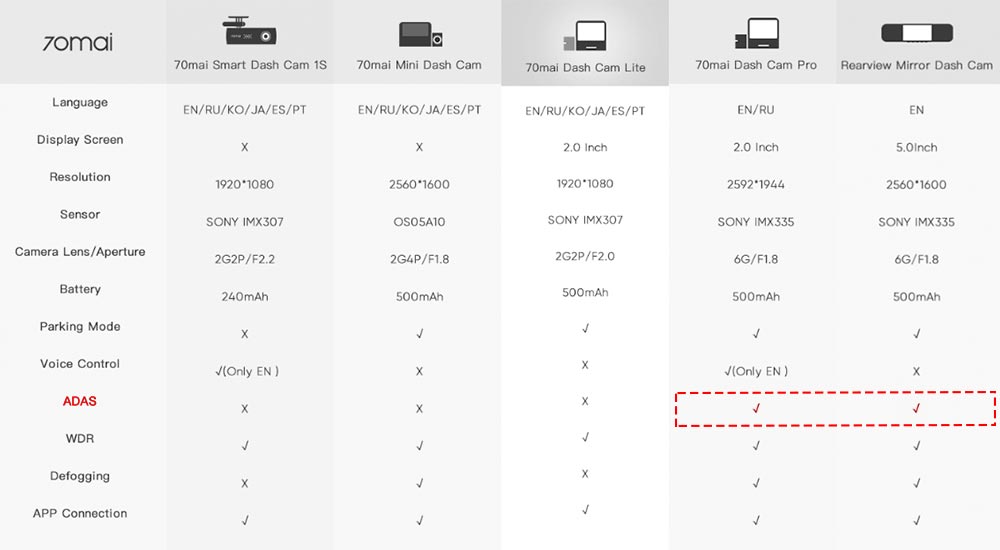 Английский. Английский.Видеорегистратор Xiaomi 70mai. Руководство пользователя. Английский.
| |||||||||||||||||||||||||||||||||||||||||||||||||||||||||||||||||||||||||||||||||||||||||||||||||||||
 Карты памяти более низкого качества могут иметь проблемы, например, фактические скорости чтения / записи не соответствуют заявленным скоростям, а фактическая емкость памяти не соответствует заявленной емкости. Мы не несем ответственности за утерянные или поврежденные видео, вызванные использованием карты памяти низкого качества.
Карты памяти более низкого качества могут иметь проблемы, например, фактические скорости чтения / записи не соответствуют заявленным скоростям, а фактическая емкость памяти не соответствует заявленной емкости. Мы не несем ответственности за утерянные или поврежденные видео, вызванные использованием карты памяти низкого качества.


 Мы не несем ответственности за утерю или повреждение видео, вызванное использованием некачественной карты памяти.
Мы не несем ответственности за утерю или повреждение видео, вызванное использованием некачественной карты памяти. д. некоторые функции могут работать неправильно. Сбой питания, использование в условиях вне диапазона нормальной рабочей температуры или влажности, столкновение или повреждение карты памяти могут привести к неправильной работе видеорегистратора. Нет гарантии, что этот видеорегистратор будет нормально работать при любых обстоятельствах. Видео, записанные этим видеорегистратором, предназначены только для справки.
д. некоторые функции могут работать неправильно. Сбой питания, использование в условиях вне диапазона нормальной рабочей температуры или влажности, столкновение или повреждение карты памяти могут привести к неправильной работе видеорегистратора. Нет гарантии, что этот видеорегистратор будет нормально работать при любых обстоятельствах. Видео, записанные этим видеорегистратором, предназначены только для справки.




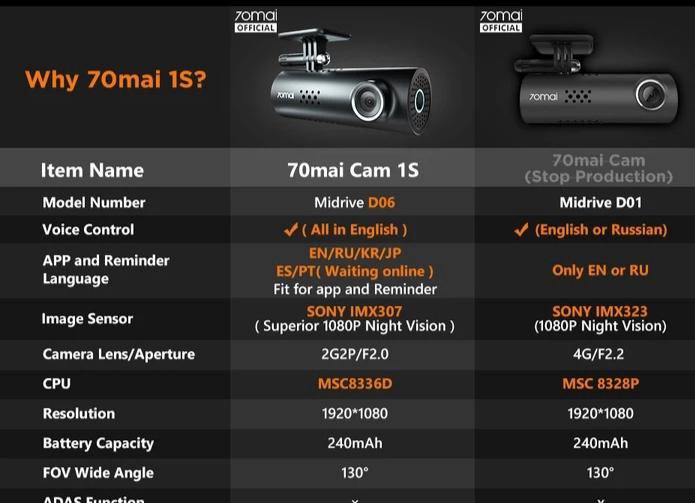 )
)

 На видеорегистраторе
На видеорегистраторе





 Не используйте тире
Не используйте тире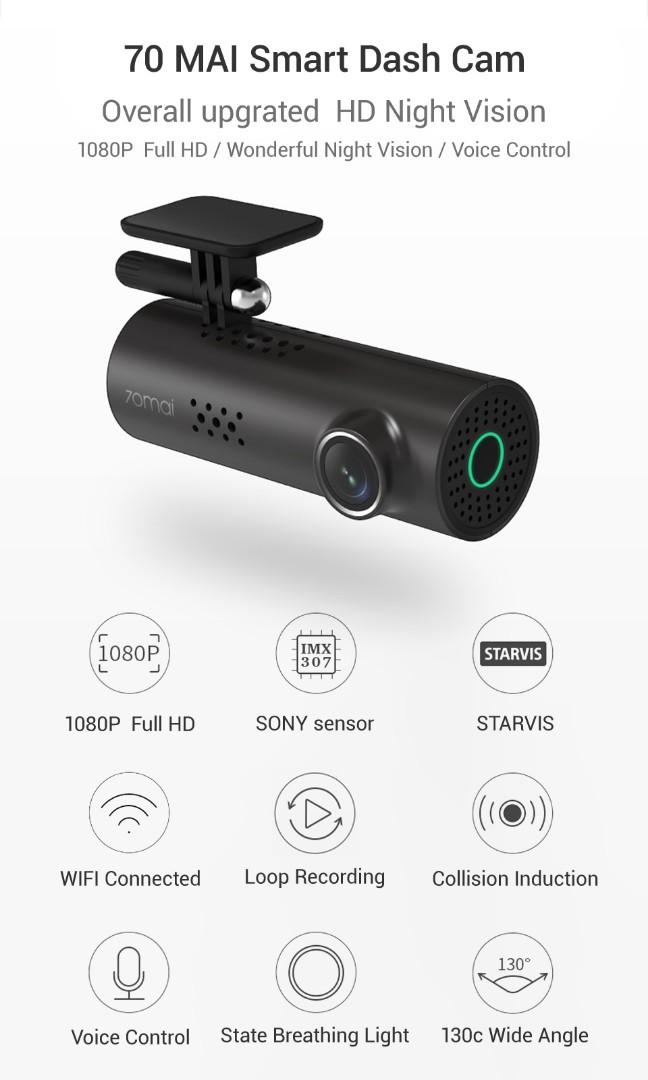
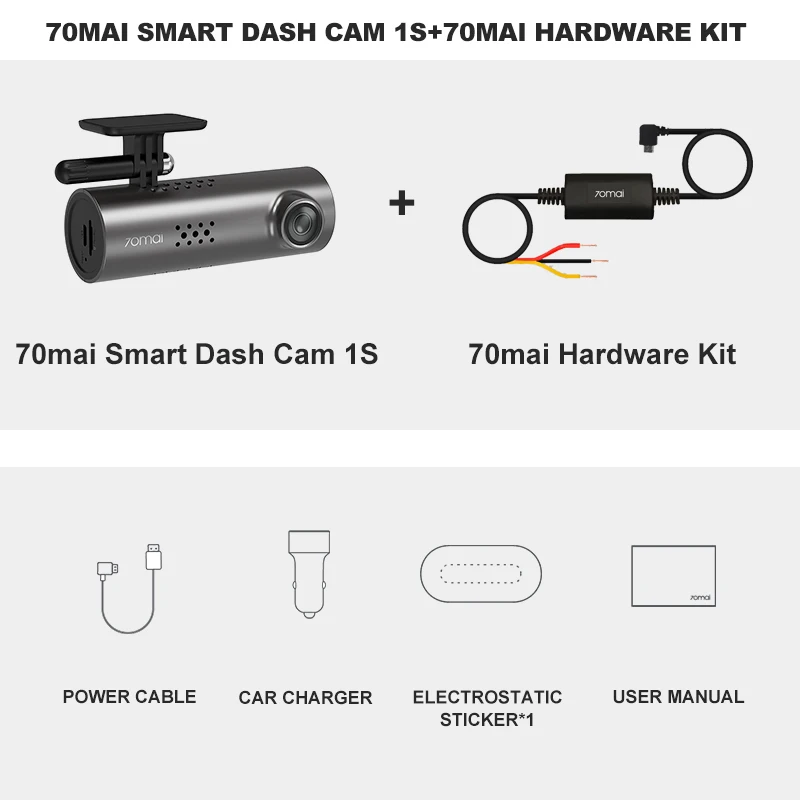 Если устройство не начинает запись во время
Если устройство не начинает запись во время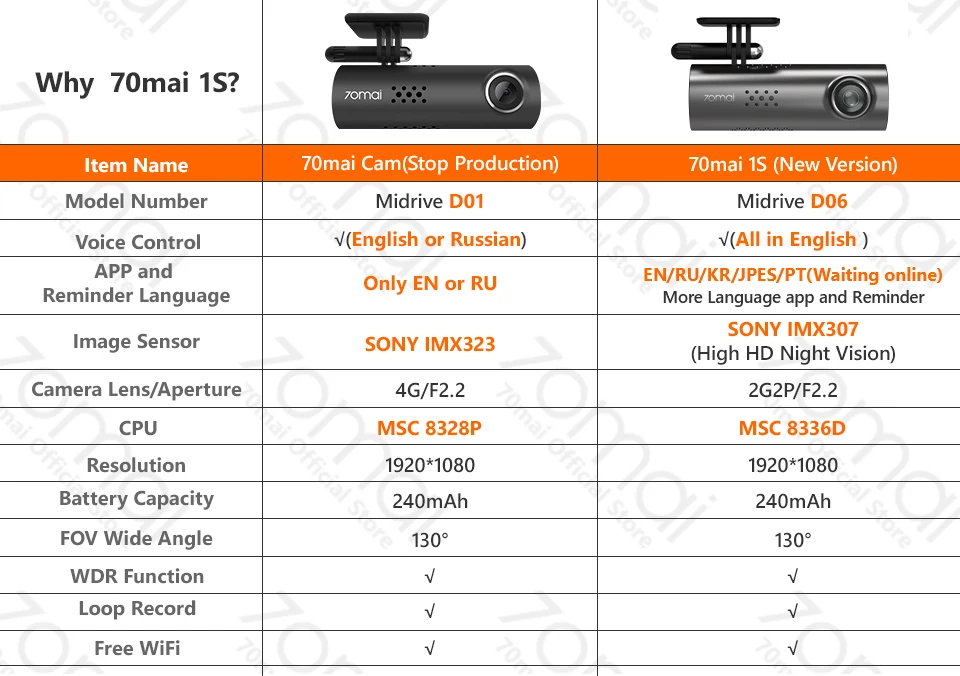

 Изображения, записанные этим продуктом, предназначены только для справки.
Изображения, записанные этим продуктом, предназначены только для справки.
